先说下大体上的做法,开发环境上要新弄一个 virtualenv的环境,在这个里面放你的开发调试,当然这个其实也不是必须的,但是这样会方便管理一些。
再在centos上也弄一个 virtualenv虚拟环境。然后把开发环境上的代码传到centos,开启虚拟环境,拉引入的库,就可以启动了。如果有好方法管理你程序里的引用库,
最前面的步骤也可以不做,直接在IDE比如pychorm里开发就行了。
这里还是按Windows也弄一个 virtualenv环境的开始写。
- 开发环境:Windows7(8/10应该一样)、python3.6、tornado(版本号不是很敏感)
- 安装 pip install virtualenv
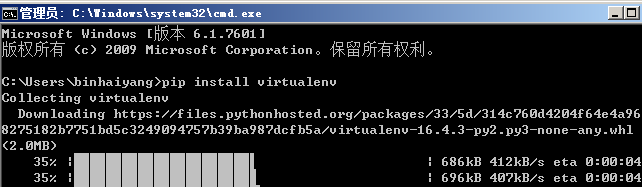
- 检测安装(选) virtualenv --version
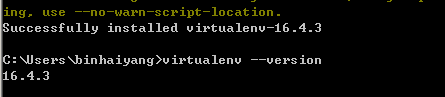
- 创建虚拟环境工作空间 virtualenv venv
后面这个venv参数是空间名。
- 启用空间 venvScriptsactivate

补充一下退出是 deactivate.bat
- 把你整个python项目粘一份到Scripts里,创建好空间后,你启动cmd位置的目录会有对应名字(如这里venv)文件夹。
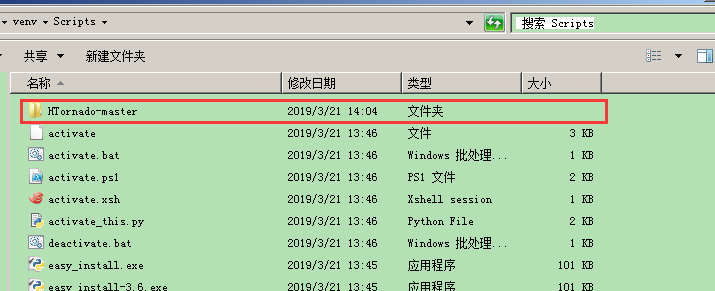
- 安装基础依赖
pip install requirements pip install tornado - 用一个文本记录程序的依赖(这就是在这个目录下编辑你的程序的方便的地方)
pip freeze > requirements.txt # 此命令就把你所有的依赖包名和版本号保存到了这个txt文件内 - 进入你的程序目录的启动文件目录,可以试试在这里启动程序了。
如我这里启动程序是main.py,那么python main.py
- 部署到centos环境
[centos7、其他同开发环境]
- 先安装特殊依赖 yum install zlib zlib-devel openssl openssl-devel -y
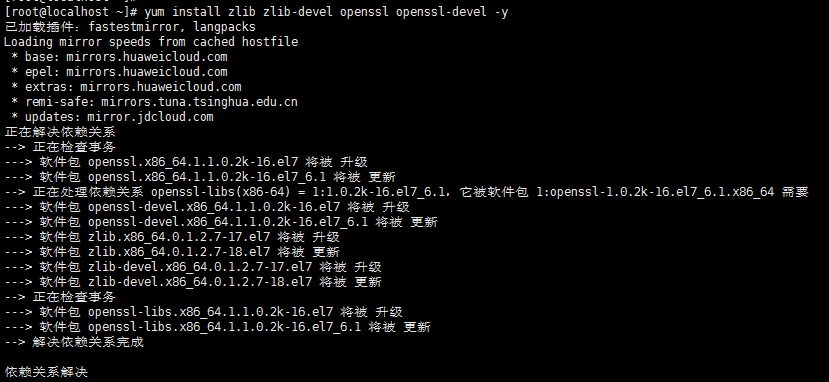
-
下载安装python3.6
wget https://www.python.org/ftp/python/3.6.2/Python-3.6.2.tar.xz
进入到下载目录后解压
tar xvJf Python-3.6.2.tar.xz -C /usr/local
进到解压后目录cd /usr/local后执行编译
./configure && make && make install
然后建立软连接ln -s /usr/local/bin/python3.6 /usr/bin/python3
ln -s /usr/local/bin/pip /usr/bin/pip3
- 对应开发环境教程,安装virtualenv等,并创建空间,启用空间。
安装:
pip3 install virtualenv
pip3 install tornado
pip3 install requirements
创建空间:virtualenv venv1
启用空间:source venv1/bin/activate - 把你的程序代码上传到空间里。这个就用刚在开发环境粘进去的项目文件就行,里面已经带了requirements.txt。
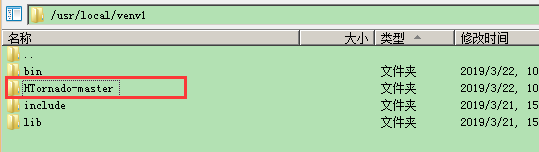
-
安装项目依赖:pip install -r requirements.txt
这里可能会有些包报错,有些东西修改一下版本号也问题不大的。安不下去的可以试试。并且格式只能是[包名 版本号]的格式。 - 进入项目路径,试试直接启动py应用,就完成了。
如果发现有报模块不存在,没引入的错,可以直接单独安装一下它。